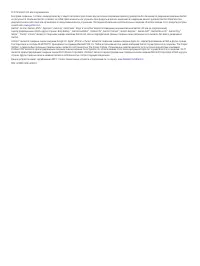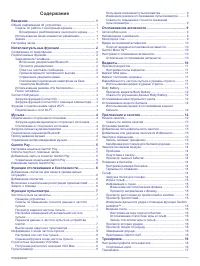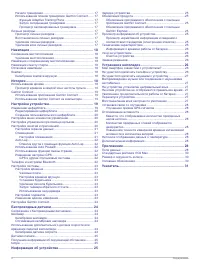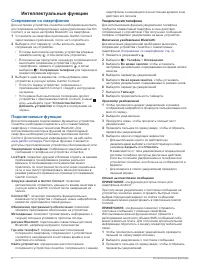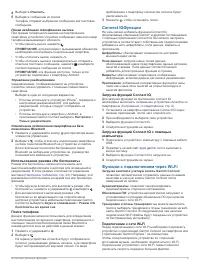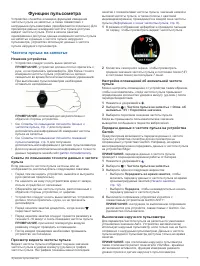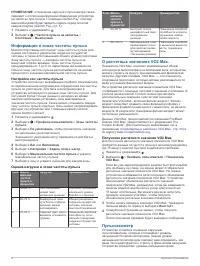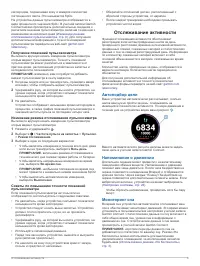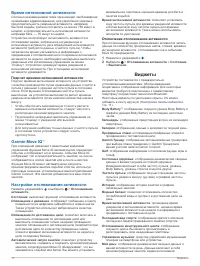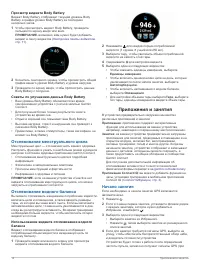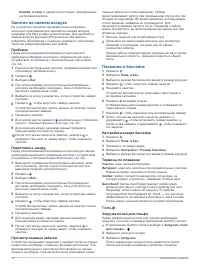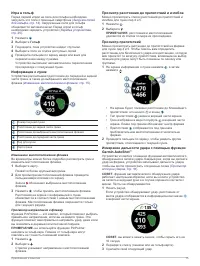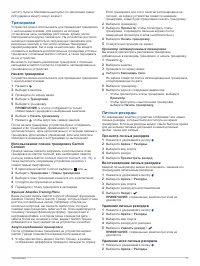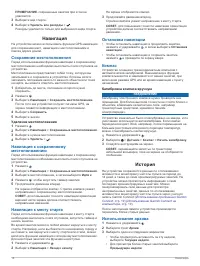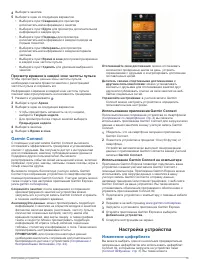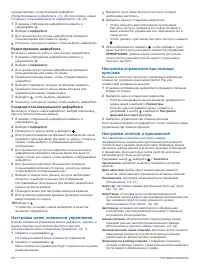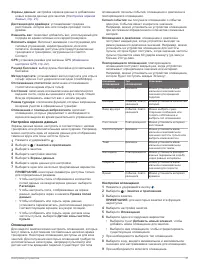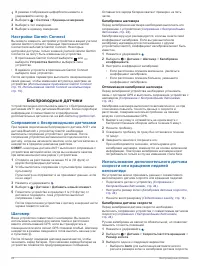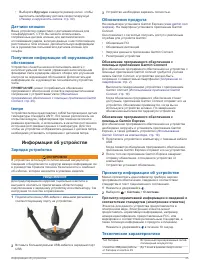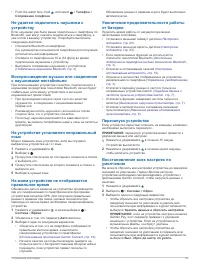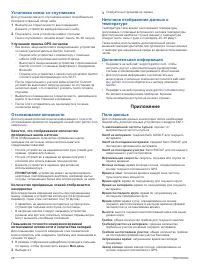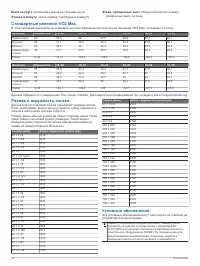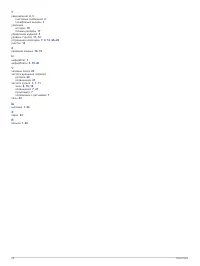Умные часы Garmin vivoactive 4 - инструкция пользователя по применению, эксплуатации и установке на русском языке. Мы надеемся, она поможет вам решить возникшие у вас вопросы при эксплуатации техники.
Если остались вопросы, задайте их в комментариях после инструкции.
"Загружаем инструкцию", означает, что нужно подождать пока файл загрузится и можно будет его читать онлайн. Некоторые инструкции очень большие и время их появления зависит от вашей скорости интернета.
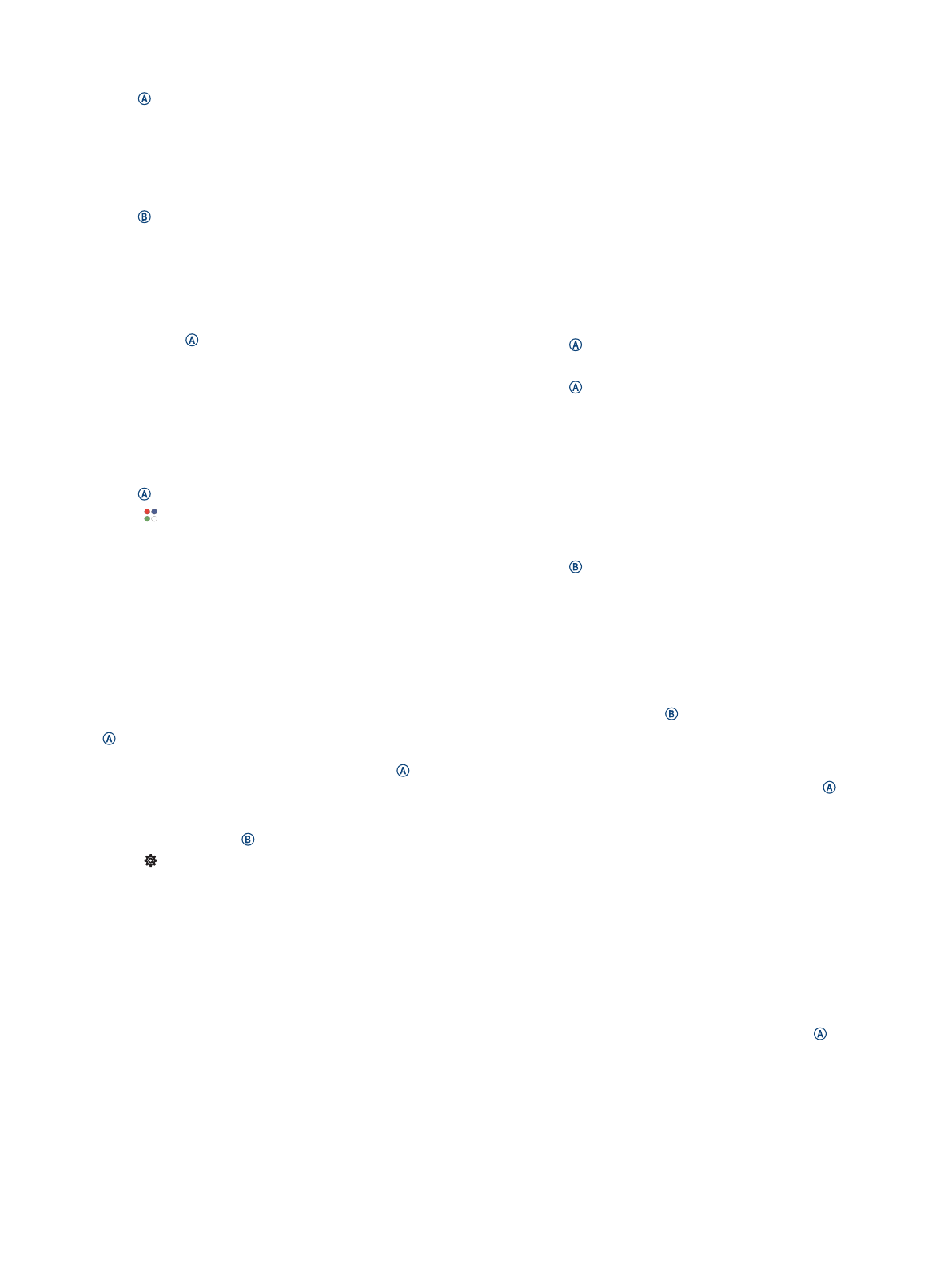
необходимости) и устанавливает подключение с
беспроводными датчиками (при необходимости).
5
Нажмите , чтобы запустить таймер занятия.
Устройство выполняет запись данных по занятию только
при включенном таймере.
Советы по записи занятий
• Зарядите устройство перед началом занятия (
).
• Нажмите для записи кругов, запуска нового подхода,
перехода к следующей позе или к следующему этапу
тренировки.
• Чтобы просмотреть дополнительные страницы данных,
проведите пальцем по экрану вверх или вниз.
Остановка занятия
1
Нажмите кнопку .
2
Выберите один из следующих вариантов:
• Чтобы сохранить занятие, проведите по экрану вверх .
• Чтобы удалить занятие, проведите по экрану вниз.
Добавление пользовательского занятия
Вы можете создать пользовательское занятие и добавить
его в список занятий.
1
Нажмите .
2
Выберите >
Добавить
.
3
Выберите тип занятия для копирования.
4
Выберите имя занятия.
5
При необходимости измените параметры приложения
для занятий (
Настройки занятий и приложений
).
6
После внесения всех необходимых изменений выберите
Готово
.
Добавление или удаление занятия из
Избранного
Список избранных занятий отображается при нажатии
кнопки в режиме отображения циферблата и
обеспечивает быстрый доступ к занятиям, которые вы
выполняете наиболее часто. При первом нажатии для
начала занятия устройство предложит вам выбрать одно из
избранных занятий. Вы можете в любое время добавить или
удалить избранные занятия.
1
Нажмите и удерживайте .
2
Выберите >
Занятия и приложения
.
Избранные занятия отображаются в начале списка на
сером фоне. Другие занятия отображаются в
расширенном списке на черном фоне.
3
Выберите один из следующих вариантов:
• Для добавления в Избранное выберите занятие, а
затем выберите
Добавить в Избранное
.
• Чтобы удалить из Избранного, выберите занятие, а
затем выберите
Удалить из Избранного
.
Занятия в помещении
Устройство vívoactive можно использовать для тренировок в
помещении, например для занятий на беговой дорожке или
велотренажере. Для занятий в помещении функция GPS
отключена.
Во время бега или ходьбы с отключенной функцией GPS
показатели скорости, расстояния и частоты шагов
рассчитываются с помощью акселерометра устройства.
Акселерометр калибруется автоматически. Точность данных
о скорости, расстоянии и частоте шагов повышается после
нескольких занятий бегом или ходьбой вне помещения с
использованием GPS.
СОВЕТ.
если пользователь держится за поручни во время
занятий на беговой дорожке, точность снижается. Для
регистрации данных о темпе, расстоянии и частоте шагов
можно использовать дополнительный шагомер.
В случае отключения функции GPS во время
велотренировок данные о скорости и расстоянии будут
недоступны, если не используется дополнительный датчик,
обеспечивающий передачу данных о скорости и расстоянии
на устройство (например, датчик скорости или частоты
вращения педалей).
Запись силовых тренировок
Предусмотрена возможность записи подходов во время
силовых тренировок. Подход состоит из нескольких
повторений одного упражнения.
1
Нажмите .
2
Выберите
Сил. трен.
.
3
Нажмите , чтобы запустить таймер занятия.
4
Приступите к выполнению первого подхода.
Устройство обеспечивает подсчет повторений.
Количество повторений отображается после выполнения
не менее четырех повторений.
СОВЕТ.
устройство может выполнять подсчет
повторений только одного упражнения для каждого
подхода. Если вы хотите выполнить другое упражнение,
сначала следует завершить текущий подход и начать
новый.
5
Нажмите для завершения подхода.
На часах отображается общее число повторений в
подходе. Через несколько секунд на экране появится
таймер отдыха.
6
При необходимости нажмите
Изменить вес
, чтобы
изменить количество повторений.
СОВЕТ.
также можно добавить использованный вес для
подхода.
7
После отдыха нажмите для начала следующего
подхода.
8
Повторите для каждого подхода силовой тренировки,
пока не завершите занятие.
9
После того как вы закончите занятие, нажмите и
проведите пальцем по экрану вверх, чтобы сохранить
занятие.
Калибровка расстояния для беговой дорожки
Для более точной записи расстояния во время занятия на
беговой дорожке можно выполнить калибровку расстояния
для беговой дорожки после выполнения пробежки на
расстояние не менее 1,5 км (1 миля). При использовании
разных беговых дорожек калибровку расстояния для каждой
беговой дорожки можно выполнить вручную или после
каждого занятия на беговой дорожке.
1
Запустите занятие на беговой дорожке (
) и выполните пробежку на расстояние не менее
1,5 км (1 миля).
2
После завершения пробежки нажмите кнопку .
3
Проверьте показания беговой дорожки, чтобы узнать
преодоленное расстояние.
4
Выберите один из следующих вариантов:
• Чтобы выполнить калибровку впервые, на устройстве
введите расстояние, преодоленное на беговой
дорожке.
• Чтобы выполнить калибровку вручную после первой
калибровки, проведите по экрану вверх, выберите
Приложения и занятия
13
Характеристики
Остались вопросы?Не нашли свой ответ в руководстве или возникли другие проблемы? Задайте свой вопрос в форме ниже с подробным описанием вашей ситуации, чтобы другие люди и специалисты смогли дать на него ответ. Если вы знаете как решить проблему другого человека, пожалуйста, подскажите ему :)